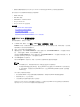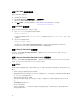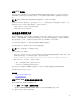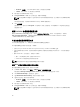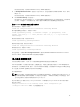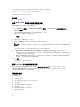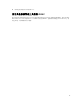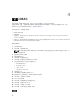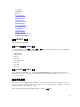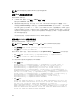Users Guide
• 您有服务器控制权限并已启用 Lifecycle Controller 来回滚任何 iDRAC 之外的其他设备的固件。
您可以使用下列方法将固件回滚到之前安装的版本:
• iDRAC Web 界面
• CMC Web 界面
• RACADM CLI(iDRAC 和 CMC)
• Lifecycle Controller
• Lifecycle Controller 远程服务
相关链接
使用 iDRAC Web 界面回滚固件
使用 CMC Web 界面回滚固件
使用 RACADM 回滚固件
使用 Lifecycle Controller 回滚固件
使用 Lifecycle Controller-Remote Services 回滚固件
使用 iDRAC Web 界面回滚固件
要回滚设备固件,请执行以下操作:
1. 在 iDRAC Web 界面中,转至概览 → iDRAC 设置 → 更新和回滚 → 回滚。
Rollback(回滚)页面将显示您可以为其回滚固件的设备。您可以查看设备名称、关联的设备、当前安装
的固件版本以及可用的固件回滚版本。
2. 选择一个或多个要为其回滚固件的设备。
3. 根据所选设备,单击 Install and Reboot(安装并重新引导)或 Install Next Reboot(下次重新引导时安
装
)。如果仅选择了 iDRAC,则单击 Install(安装)。
在您单击 Install and Reboot(安装并重新引导)或 Install Next Reboot(下次重新引导时安装)时,将
显示消息“
Updating Job Queue(正在更新作业队列)”。
4. 单击 Job Queue(作业队列)。
将显示 Job Queue(作业队列)页面,您可在其中查看和管理已暂存的固件更新。
注:
• 在回滚模式下时,即使您离开此页面,回滚进程也会在后台继续执行。
• 如果将 iDRAC 配置重设为默认值,将会把 iDRAC IP 地址重设为 192.168.0.120。您可以使用此
IP 访问 iDRAC,或者使用本地 RACADM 或 F2(远程 RACADM 需要网络访问权限)重新配置
iDRAC 地址。
在以下情况下将显示错误消息:
• 您没有回滚 iDRAC 以外任何固件的服务器控制权限,或没有回滚 iDRAC 固件的配置权限。
• 固件回滚已在另一个会话中执行。
• 已暂存要运行的更新或更新已处于运行状态。
如果 Lifecycle Controller 已禁用或处于恢复状态,并且您尝试为 iDRAC 以外的任何设备执行固件回滚,
则在启用 Lifecycle Controller 时将显示相应的警告消息。
71